Společnost Microsoft vydala v průběhu let poměrně málo systémů Windows 10 Post-RTM pro insidery, ale stále jsou daleko od bezchybných chyb.
Údajně, mnoho uživatelů prohlížeče Google Chrome, kteří testují nejnovější sestavení, uvedlo, že prohlížeč právě havaruje, bez zvláštního důvodu.
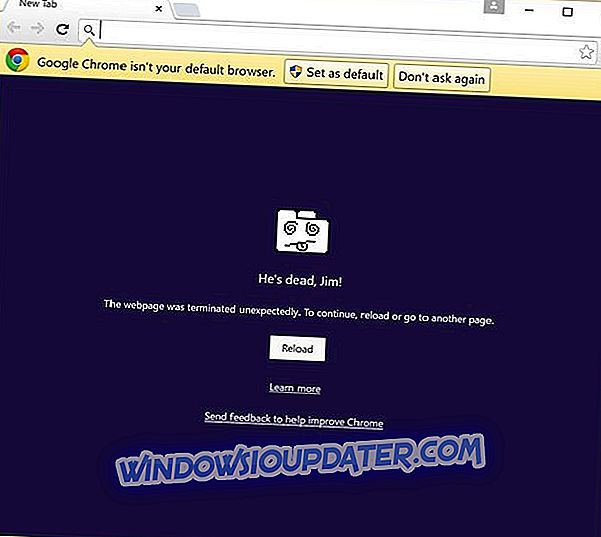
Proč je Chrome stále zhroucený?
Podle různých přehledů nefunguje 64bitová verze prohlížeče Google Chrome, zejména ve verzích sestavení systému Windows 10. Na druhou stranu 32bitová verze funguje dobře.
Můžete si to vyzkoušet sami, stačí spustit 64bitovou verzi prohlížeče Google Chrome a pravděpodobně dostanete zprávu o chybě a spoustu chybových zpráv.
Tak proč se to stalo? Google Chrome používá speciální technologii nazvanou „ sandbox “, která izoluje procesy prohlížeče, aby se snížila zranitelnost prohlížeče a snížila se šance, že se škodlivý software dostane do vašeho počítače.
„ Snižovat hluk, vypadá to, že pískoviště se rozpadá v náhledech Win10 10525 pro 64bitový Chrome, “ řekl Justin Schuh, softwarový inženýr společnosti Google, v jedné ze svých zpráv na trackeru Chromium.
Jak mohu svůj prohlížeč Google Chrome opravit?
Krok 1: Zakázat karanténu
Zdá se, že některé aspekty nejnovějšího systému Windows 10 jsou v konfliktu s technologií karantény, která zabraňuje aplikaci Google Chrome pracovat na určitých sestavách systému Windows 10 pro uživatele Insiders.
Pokud tedy chcete, aby prohlížeč Google Chrome fungoval, je třeba tuto funkci vypnout.
Chcete-li v prohlížeči Google Chrome zakázat technologii karantény, postupujte takto:
- Klepněte pravým tlačítkem myši na zástupce plochy prohlížeče Chrome a přejděte na příkaz Vlastnosti
- Přejděte na kartu Zástupce a klikněte na pole Cíl:
- Zadejte místo na konci cesty v cílovém souboru: zadejte a zadejte následující: –no-sandbox
- Klikněte na tlačítko OK a pomocí tohoto zástupce spustíte prohlížeč Google Chrome
To by mělo obnovit funkčnost prohlížeče Google Chrome v systému Windows 10, ale s sebou nese určitá rizika.
Konkrétně, když zakážete funkci karantény prohlížeče Chrome, stane se zranitelnější a potenciálně škodlivý obsah najde jednodušší způsob, jak do prohlížeče Google Chrome vstoupit do počítače.
Pokud se však nechcete v prohlížeči Chrome nechat v bezpečí, můžete přepnout na 32bitovou verzi nebo zkusit jiný prohlížeč, dokud společnost Microsoft nenajde řešení.
A protože tento problém je nyní široce hlášen, jsem si jistý, že vývojáři společnosti Microsoft začnou pracovat na řešení, spolu s opravami pro jiné chyby.
Pokud máte stále problémy s počítačem nebo se jim chcete vyhnout do budoucna, doporučujeme vám tento nástroj stáhnout (100% bezpečný a testovaný námi), aby se vyřešily různé problémy s počítačem, jako je ztráta souborů, malware, a selhání hardwaru.
Pokud máte nějaké jiné problémy související s Windows 10, můžete si toto řešení ověřit v sekci Oprava systému Windows 10.
- SOUVISEJÍCÍ: Plná oprava: Google Chrome neukládá hesla ve Windows 10, 8.1, 7
Krok 2: Další řešení
V některých případech je metoda „-no sandbox“ stále populární, ale nezapomeňte, že to může způsobit spoustu zranitelnosti vašeho prohlížeče. Pokud žádné z výše uvedených řešení pro vás nevyšlo, zkuste některé z níže uvedených kroků.
Důrazně doporučujeme nainstalovat verzi prohlížeče Google Chrome x32, protože je stabilnější. Nezapomeňte často kontrolovat aktualizovanou verzi prohlížeče.
- Zkontrolujte, zda máte k dispozici internetové připojení
- Vymažte mezipaměť prohlížeče
- Odinstalujte rozšíření, která již nepoužíváte
- Uvolněte paměť zavřením jiných aplikací, které se používají
- Restartujte prohlížeč
- Spusťte úplnou antivirovou kontrolu systému
- Vyčistěte spouštění počítače
- Přeinstalovat Chrome je havárie přetrvávají.
Poznámka editora: Tento příspěvek byl původně publikován v srpnu 2015 a byl od té doby aktualizován o čerstvost a přesnost.


